1 前言# 古人云:「一图胜千言」。
一幅合适的图片可以清晰地向读者表达我们的意图,又因为我们人脑的作用机制,阅读一张图片所耗费的脑力要远少于一段文字,故而我们对图片更加深刻。
古人又云,「工欲善其事,必先利其器」,那么我就来分享一下我使用得顺手的画图工具与画图技巧。
2 excalidraw# excalidraw 是我最常用的画图工具,是一款开源的手绘画风的画板工具,图形风格是简洁而精美,一经使用,便爱不释手。
非常适合构建原型或阐述想法
我见证它在Github上的star数从10k涨至现在的40k,表明众多用户对它的喜爱。
excalidraw提供了基本的图形,如矩形,图形,菱形,文本,箭头等,稍经组合,就可以绘制很精美,简洁的图画。
2.1 涂鸦之作# Hadoop 词频计算:
数据治理:
数据未分层:
数据分层:
因为excalidraw 相当的灵活,甚至系统循环图我都是使用它来绘制的:
系统循环图:
2.2 素材库# 如果基本的图形无法满足诉求的话,excalidraw 还提供了在线library ,供设计师把他们的图形,图标分享给其他用户。例如系统架构图,AWS组件图,UML图,手绘人物图等等,应有尽有,不一而足。
素材库:
(商户系统的头像就是引用自 library)
2.3 在线协作# excalidraw 还支持端对端加密的在线协作,只需要将一个链接发送给协议方,就能实现画图在线协作:
1
https://excalidraw.com/#room=91bd46ae3aa84dff9d20,pfLqgEoY1c2ioq8LmGwsFA
在远程会议,需要多方画图协作沟通的时候非常有用。
2.4 技巧分享# excalidraw 画曲线的技巧
按住Control/Command, 然后双击线条,进入曲线编辑模式 然后拖动线条,使用Control/Command + D 在末尾增加一个端点,或者使用删除键删除一个端点(留意excalidraw 工具栏下方的操作提示) 绘制曲线:
我在拙作《我的写作流》 中提到过,我倾向「本地化」+ 「文本化」 + 「版本管理」 + 「云同步」的知识管理文案,对于图片管理,我也是类似的倾向。
因为图片是二进制流,无法做版本管理,所以我一般会把excalidraw 文件保存到本地,保存成xxx.excalidraw 的文件,实际是Json 文本;然后再导出成png, svg 等各种形式的图片文件。
如果需要修改图片或者复制,剪切,只需要导入xxx.excalidraw,修改保存成新的excalidraw 文件,即可以实现「版本管理」
原来excalidraw 有个限制,就是一次只能编辑一个excalidraw 文件,经@qisdreamyan 提醒,Vscode的excalidraw 插件 支持直接在Vscode 里面编辑excalidraw 文件,那么就可以同时编辑多个文件啦。
目前excalidraw 美中不足的一点就是,不支持手绘风格的非拉丁文字体,如中文,日文字体等,很早之前就有issue 在谈论了,目前还没有什么进展。
3 graphviz# 我主要是用graphviz 来绘制复杂的关系图,timeline图。
它系出名门,出自大名鼎鼎的的AT&T实验室,类似微软出的「Visio」,但两者有个本质的差别。
就是「Visio」是手动的,需要绘图者指定点线之间的布局,而graphviz 是自动布局的,只要将告知graphviz点与线的关系,graphviz 就能实现「自动布局」。
如果是绘制简单的布局的图表,「自动布局」与「手动布局」差别不大。
但如果是绘制复杂的图画,「手动布局」不仅繁琐,还不美观,而「自动布局」都能帮我们轻松搞定,为我们节省非常多的精力。
不看广告,看疗效,来看下我使用graphviz 画出的图:
土地财政时间线:
西方哲学史演进历程:
Graphviz 官方示例库:
Unix 家谱:
数据结构:
更多更复杂的示例,可见官方的gallery
3.1 快速入门# graphviz 使用所谓的「dot 语言(language)」这种标记语言来描述图形,然后再由命令行生成图片。
程序员们可以把这个理解成,从源码编译到可执行文件。
3.1.1 有向图 (digraph)与无向图 (graph)# dot语言支持两种图形,分别是有向图 (digraph)与无向图(graph).
定义一个无向图
1
2
3
4
5
graph mygraph {
1 -- 2 -- 3;
2 -- 4;
}
// graph 标识来定义一个无向图
定义一个有向图:
1
2
3
4
5
digraph mydigraph {
1 -> 2 -> 3;
2 -> 4;
}
// digraph 标识来定义一个无向图
命名规范与C家族的编程语言类似:图形关系定义在花括号={}= 中;每条语句以 ; 结尾; // 表示单行注释, =/**/=表示多行注释
3.1.2 节点(node)# mydigraph 是图形名,=1=, 2 是节点名(node), 两个节点构成一条边(edge)。在图的定义中,相同的名称就代表同一个节点。
当dot 编译器遇到一个新的名称,就认为是新的节点
3.1.3 属性(property)# 属性可以设置在节点和边上,通过「方括号 =[]=」来定义属性,属性之间用英文逗号分隔。
属性的定义采用如下的格式:
常见的属性有:
label: 标题 color: 颜色 style: 样式 shape: 形状 1
2
3
4
5
6
7
8
9
strict graph {
// 设置节点属性
1 [shape=box];
3 [shape=triangle];
// 设置边属性
1 -- 2 [color=blue];
1 -- 3 [style=dotted];
}
属性还可以作用于图(graph)上,常用的属性包括:
label:标题 bgcolor:颜色 fontname:字体名称(【不】影响节点和连线) fontsize:字体大小(【不】影响节点和连线) fontcolor:字体颜色(【不】影响节点和连线) center:是否居中绘制 1
2
3
4
5
6
7
digraph graph_attr
{
graph[bgcolor="yellow" label="标题" fontsize=24 fontcolor="green"];
1 -> 2;
1 -> 3;
}
更多的属性可见官网:Attributes
3.1.4 子图(subgraph)# subgraph 的作用主要有 3 个:
表示图的结构,对节点和边进行分组 提供一个单独的上下文设置属性(类似操作系统里面不同的线程,有不同的线程变量) 针对特定引擎使用特殊的布局。比如下面的例子,如果 subgraph 的名字以 cluster 开头,所有属于这个子图的节点会用一个矩形和其他节点分开。 1
2
3
4
5
6
7
8
9
10
11
12
13
14
15
16
17
digraph graphname{
a -> {b c};
c -> e;
b -> d;
subgraph cluster_bc {
bgcolor=red;
b;
c;
}
subgraph cluster_de {
label="Block"
d;
e;
}
}
3.1.5 图布局(layout)# 默认情况下图是从上到下布局的(rankdir "TB"),通过设置 rankdir“LR” 可以让图从左到右布局。
默认布局(From top to bottom)
1
2
3
4
digraph {
rankdir="TB"
a -> b -> c;
}
From Left to right:
1
2
3
4
digraph {
rankdir="LR"
a -> b -> c;
}
该属性只针对图(graph)生效.
3.1.6 示例# 再回头看下,「土地财政时间线」这图的源代码:
1
2
3
4
5
6
7
8
9
10
11
12
13
14
15
16
17
18
19
20
21
22
23
24
25
26
27
28
29
30
31
32
33
34
35
36
37
38
39
40
41
42
43
44
45
46
47
48
49
50
51
52
53
54
55
digraph 土地财政时间线 {
size="7,8";
node [fontsize=24, shape = plaintext];
1976 -> 1985;
1985 -> 1994;
1994 -> 1998;
1998 -> 1999;
1999 -> 2000;
2000 -> 2001;
2001 -> 2002;
2002 -> 2008;
2008 -> 2009;
2009 -> 2014;
2014 -> 2015;
node [fontsize=20, shape = box];
{ rank=same; 1976 "改革开放"; }
{ rank=same; 1985 "财政包干"; }
{ rank=same; 1994 "分税制改革"; }
{ rank=same; 1998 "住房商品化改革" "《中华人民共和国土地管理法》实施"; }
{ rank=same; 1999 "土地财政兴起"; }
{ rank=same; 2000 "工业化" "城市化" "土地金融"; }
{ rank=same; 2001 "房价"; }
{ rank=same; 2002 "所得税改革"; }
{ rank=same; 2008 "金融危机" "四万亿刺激"; }
{ rank=same; 2009 "房地产与基建投资激增"; }
{ rank=same; 2014 "产能积压" "库存过剩"; }
{ rank=same; 2015 "棚改货币化" "涨价去库存" ; }
"改革开放" -> "财政包干";
"财政包干" -> "分税制改革"[label="地方政府收入下降"];
"分税制改革" -> "所得税改革"[label="地方政府占比下降"];
"所得税改革" -> "土地金融"[label="促进"]
"分税制改革" -> "土地财政兴起"[label="推动"]
"土地财政兴起" -> "工业化";
"土地财政兴起" -> "城市化";
"土地金融" -> "城市化"[label="促进" color ="red"];
"土地金融" -> "房价"[label ="推高"]
"城市化" -> "房价"[label ="推高"]
"土地财政兴起" -> "土地金融"[label="地方政府收入增加"];
"土地金融" -> "工业化"[label="促进" color ="red"];
"住房商品化改革" -> "土地财政兴起"[label="停止福利分房"];
"《中华人民共和国土地管理法》实施" -> "土地财政兴起"[label="限制农业用地非农用途"];
"金融危机" -> "四万亿刺激";
"四万亿刺激" -> "房地产与基建投资激增"[label="宽松货币政策"]
"房地产与基建投资激增" -> "产能积压";
"房地产与基建投资激增" -> "库存过剩";
"房地产与基建投资激增" -> "土地金融"[label="强化"];
"产能积压" -> "涨价去库存";
"库存过剩" -> "涨价去库存";
"棚改货币化" -> "房价起飞";
"涨价去库存" -> "房价起飞";
"房价" -> "房价起飞"[label ="逐年上涨"];
}
3.1.7 编辑器支持# 如果是Emacs 用户,可以使用graphviz-dot-mode 来编辑并预览生成的图片,效果如下:
虽然我是重度Emacs 用户,但是在Emacs上实时预览图片效果并不好。
Emacs对查看图片功能支持不够强大,无法通过鼠标放大缩小,并实时预览图片。
如果需要实时预览graphviz 生成的图片,我个人更加推荐使用Vscode + graphviz 插件 :
4 plantuml# 身为程序员,免不了撰写各种设计方案,绘制各种序列图,类图,活动图,状态机图等等各种UML图。
而plantuml 就是这样一个绘图组件,支持绘制各种程序开发需要用到的图。
plantuml 依赖的底层组件就有前文提到的graphviz,所以plantuml的语法也类似graphviz, 通过自定义的标记语言,来描述不同图形之间的关系,「自动布局」并绘制。
学过UML规范的同学应该都知道这些图应该怎么画,我就拿几个常见的图来举个例子。
4.1 时序图# plantuml 提供不同的组件供时序图使用。不同的组件有不同的形状,默认情况下,组件的声明顺序就是他们的展示顺序。
使用 -> 来表示在两个组件/参与者(participant) 之间传递消息, <-- 表示回包信息。
1
2
3
4
5
6
7
8
9
10
11
12
13
14
15
16
17
18
@startuml
participant Participant as Foo
actor Actor as Foo1
boundary Boundary as Foo2
control Control as Foo3
entity Entity as Foo4
database Database as Foo5
collections Collections as Foo6
queue Queue as Foo7
Foo -> Foo1 : To actor
Foo -> Foo2 : To boundary
Foo -> Foo3 : To control
Foo -> Foo4 : To entity
Foo -> Foo5 : To database
Foo -> Foo6 : To collections
Foo -> Foo7: To queue
Foo <-- Foo7: Response from queue
@enduml
时序图的更多用法可见官网文档:Sequence-Diagram
4.2 活动图# 1
2
3
4
5
6
7
8
9
10
11
12
13
14
15
@startuml
start
repeat
:Test something;
if (Something went wrong?) then (no)
#palegreen:OK;
break
endif
->NOK;
:Alert "Error with long text";
repeat while (Something went wrong with long text?) is (yes) not (no)
->//merged step//;
:Alert "Success";
stop
@enduml
4.3 编辑器# 如果需要实时预览,个人推荐Vscode + plantuml插件 来绘制plantuml 图,所见即所得,实时预览,并提供代码补全:
5 matplotlib# 这就是个绘图库了,主要是用来绘制各种图表,比如折线图,饼图,直方图等,通常是配合数据分析使用,还支持xkcd 风格。
之前在上MIT 6.00网课的时候,John Guttag教授出了一个概率统计题,一个醉汉每次向四个方向中任意一个方向走一步,500步后,醉汉是离原点越来越近呢,还是越来越远?
下面是Python代码实现,模拟醉汉行为:
1
2
3
4
5
6
7
8
9
10
11
12
13
14
15
16
17
18
19
20
21
22
23
24
25
26
27
28
29
30
31
32
33
34
35
36
37
38
39
40
41
42
43
44
45
46
47
48
49
50
51
52
53
54
55
56
57
58
59
60
61
62
63
64
65
66
67
68
69
70
71
72
73
74
75
76
77
78
79
80
81
82
83
84
85
86
87
88
89
90
91
92
93
94
95
96
# 运行下面代码前,确保依赖已安装
# pip3 install matplotlib --user
import math , random
import matplotlib.pyplot as plt
plt . xkcd ()
class Location ( object ):
def __init__ ( self , x , y ):
self . x = float ( x )
self . y = float ( y )
def move ( self , xc , yc ):
return Location ( self . x + float ( xc ), self . y + float ( yc ))
def getCoords ( self ):
return self . x , self . y
def getDist ( self , other ):
ox , oy = other . getCoords ()
xDist = self . x - ox
yDist = self . y - oy
return math . sqrt ( xDist ** 2 + yDist ** 2 )
class CompassPt ( object ):
possibles = ( 'N' , 'S' , 'E' , 'W' )
def __init__ ( self , pt ):
if pt in self . possibles :
self . pt = pt
else :
raise ValueError ( "in CompassPt.__init__" )
def move ( self , dist ):
if self . pt == "N" :
return ( 0 , dist )
elif self . pt == "S" :
return ( 0 , - dist )
elif self . pt == "E" :
return ( dist , 0 )
elif self . pt == "W" :
return ( - dist , 0 )
else :
raise ValueError ( "in CompassPt.move" )
class Field ( object ):
def __init__ ( self , drunk , loc ):
self . drunk = drunk
self . loc = loc
def move ( self , cp , dist ):
oldLoc = self . loc
xc , yc = cp . move ( dist )
self . loc = oldLoc . move ( xc , yc )
def getLoc ( self ):
return self . loc
def getDrunk ( self ):
return self . drunk
class Drunk ( object ):
def __init__ ( self , name ):
self . name = name
def move ( self , field , time = 1 ):
if field . getDrunk () != self :
raise ValueError ( "Drunk.move called with drunk not in field" )
for i in range ( time ):
pt = CompassPt ( random . choice ( CompassPt . possibles ))
field . move ( pt , 1 )
def performTrial ( time , f ):
start = f . getLoc ()
distances = [ 0.0 ]
for t in range ( 1 , time + 1 ):
f . getDrunk () . move ( f )
newLoc = f . getLoc ()
distance = newLoc . getDist ( start )
distances . append ( distance )
return distances
def firstTest ():
drunk = Drunk ( "Homser Simpson" )
for i in range ( 5 ):
f = Field ( drunk , Location ( 0 , 0 ))
distances = performTrial ( 500 , f )
plt . plot ( distances )
plt . title ( "Homer's random Walk" )
plt . xlabel ( "Time" )
plt . ylabel ( "Distance from origin" )
fname = "images/mit6.00/simulation_random_walk_trail1.png"
plt . savefig ( fname )
return fname
return firstTest ()
模拟5次,生成出来的xkcd 风格的图表:
5.1 再话org-mode# 在《我的写作流》 里面,我有提到过,我使用Emacs + org-mode 来编写文章,对比markdown 或者其他的标记语言,=org-mode= 有一个巨大的优势,就是=org-mode= 借助内置的org-babel
在markdown 里面,下面的代码块的用处仅仅是语法高亮:
1
2
3
```python
print ( "helloworld" )
```
但在 org-mode, 下面的代码块是可运行的,我只要在Emacs中按下=C-c C-c=,就会运行代码,并输出=helloword=。
1
2
3
#+begin_src python
print ( "helloworld" )
#+end_src
看起来作用不大,但是和 graphviz, plantuml, matplotlib 结合,就会产生无穷的威力:**只要我把绘图源码写好,然后再按下 =C-c C-c=,就能自动生成图片,并自动插入到当前这篇文章中(当然,如果代码写错了,是编译生成不出图片的)**。
根本不需要手动编译,生成图片,然后再把图片以markdown格式手动插入:  。
上面的概率统计模拟图也是这样生成出来的,写好Python 代码,然后按下 C-c C-c
一切都浑然天成。
6 那些年,我使用过的绘图工具# 都是曾经使用过,现在也基本弃用的工具:
Word:最开始时也不知道什么画图工具,就使用Word 来画图。 PPT:写技术方案基本不用了,画PPT做分享和述职,就还只能继续使用。 drawio: 功能丰富,但图形有种说不出的丑,并且绘制起来不顺手 processon: 在线绘图服务,免费版本有绘画张数限制(不记得是10张还是15张);对于Saas服务而言,数据不属于用户。公司倒闭或限制用户,就有丢失数据风险。 图表与文章一样,都是资产。
对于这样的重要资产,我还是倾向于「本地化」+ 「文本化」+ 「版本管理」+ 「云同步」的方案,保证图表既易于修改,又无丢失风险。
7 结语# 金庸笔下的「独孤求败」的用剑之道:「四十岁后,不滞于物,草木竹石均可为剑。自此精修,渐进于无剑胜有剑之境」
excalidraw, graphviz 也好, plantuml, org-mode 也罢,只是「器」,都只是用来表达想法与智慧的工具。
所谓「飞花摘叶皆可伤人,草木竹石均可为剑」,真正的大牛,即使不使用画图工具,寥寥数语就会把一个复杂的概念解释得清楚明了。
厚积而薄发,选择合适的「剑」很重要,但「内功」的修炼同样重要。
8 参考#
公号同步更新,欢迎关注👻
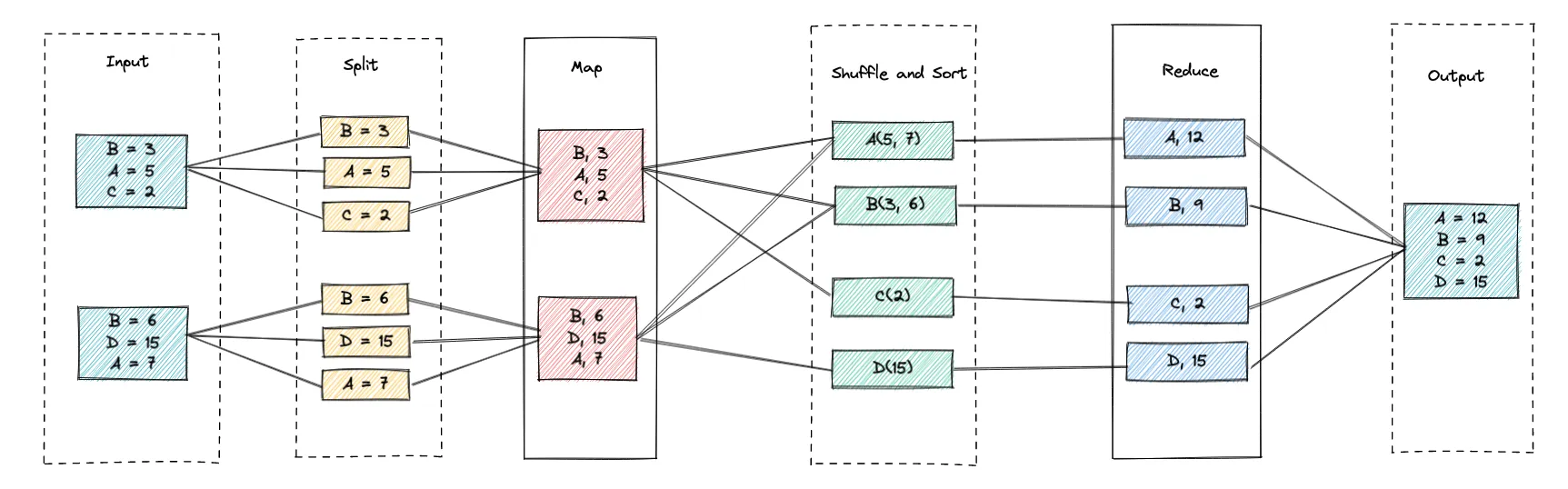
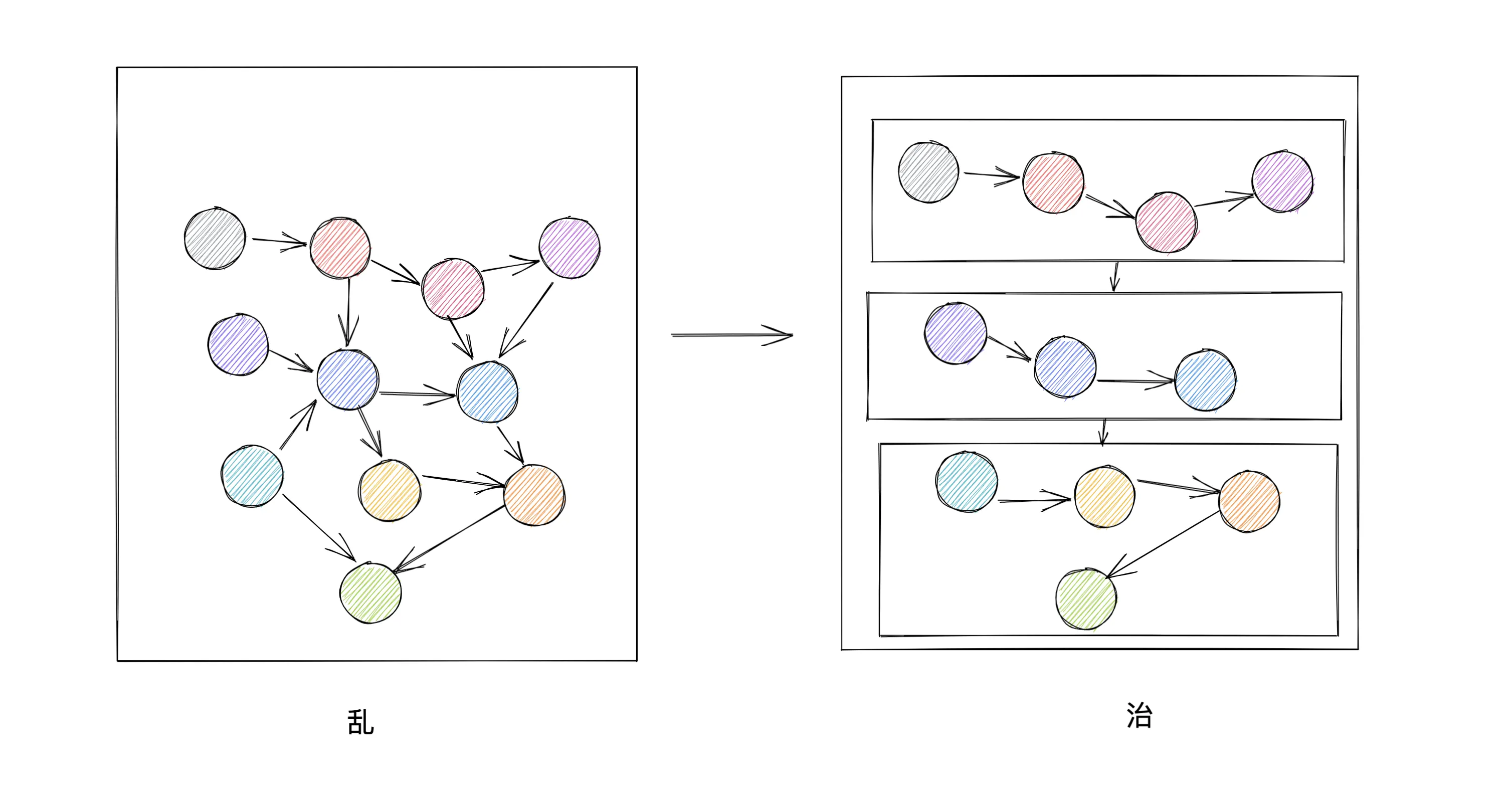
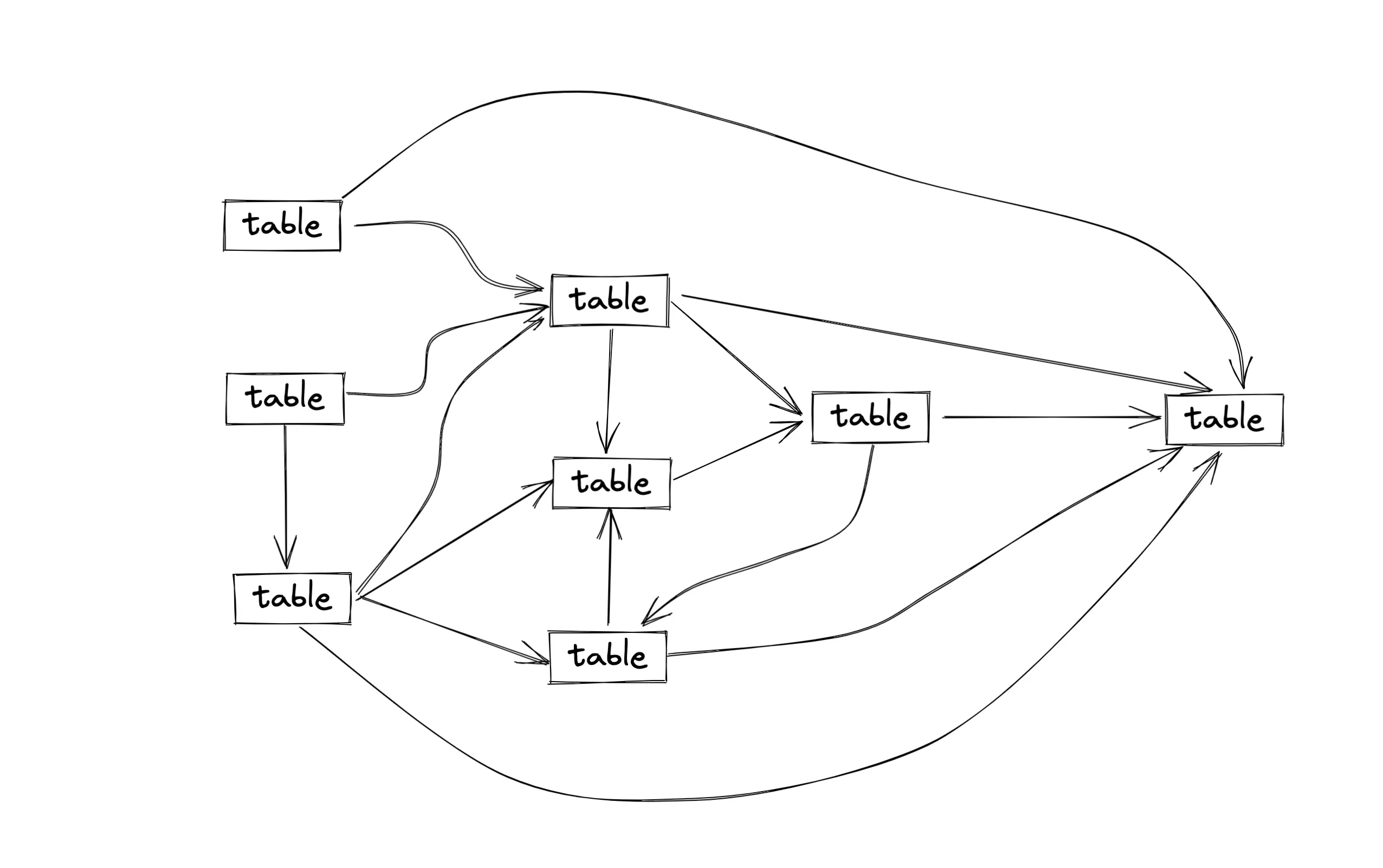
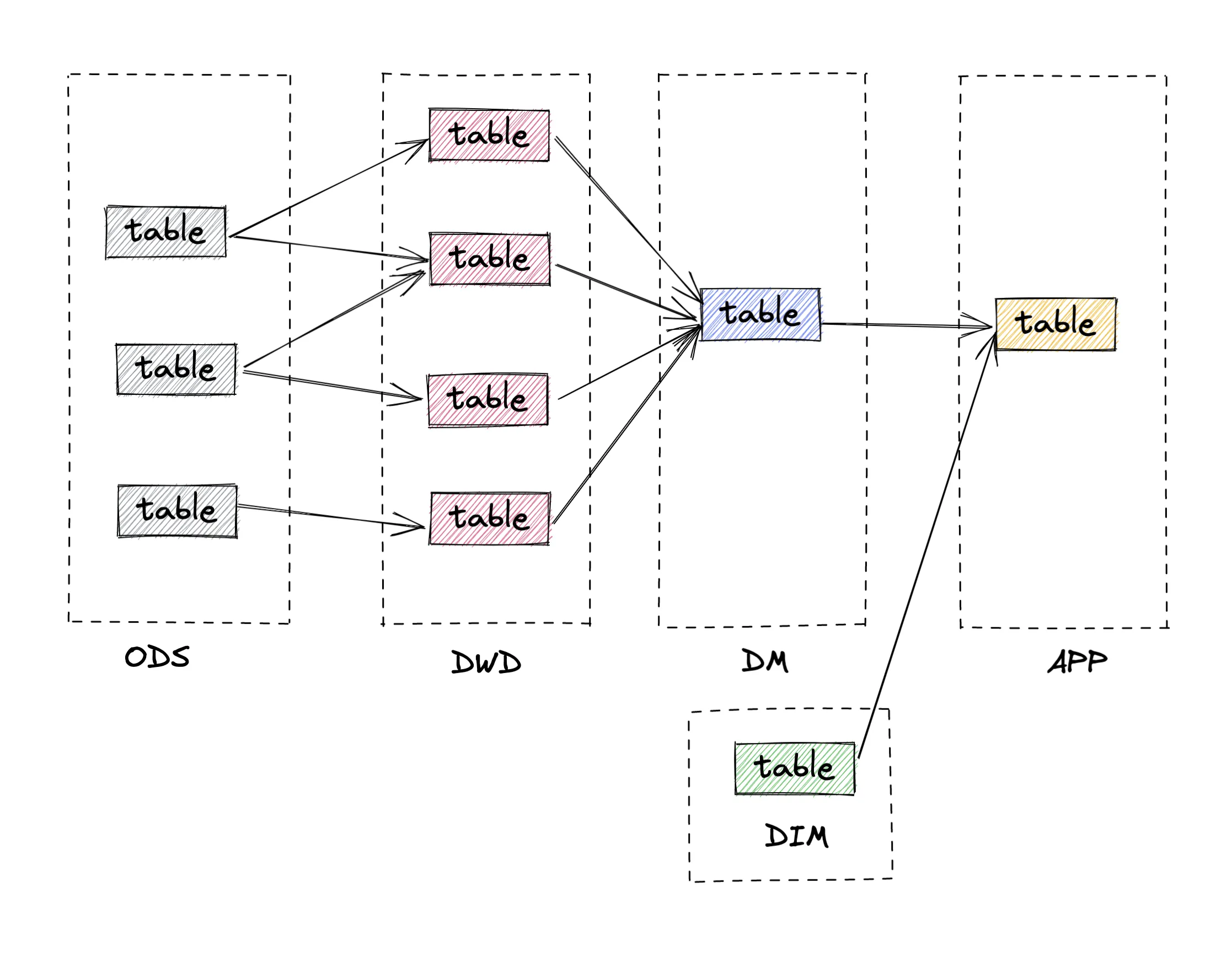
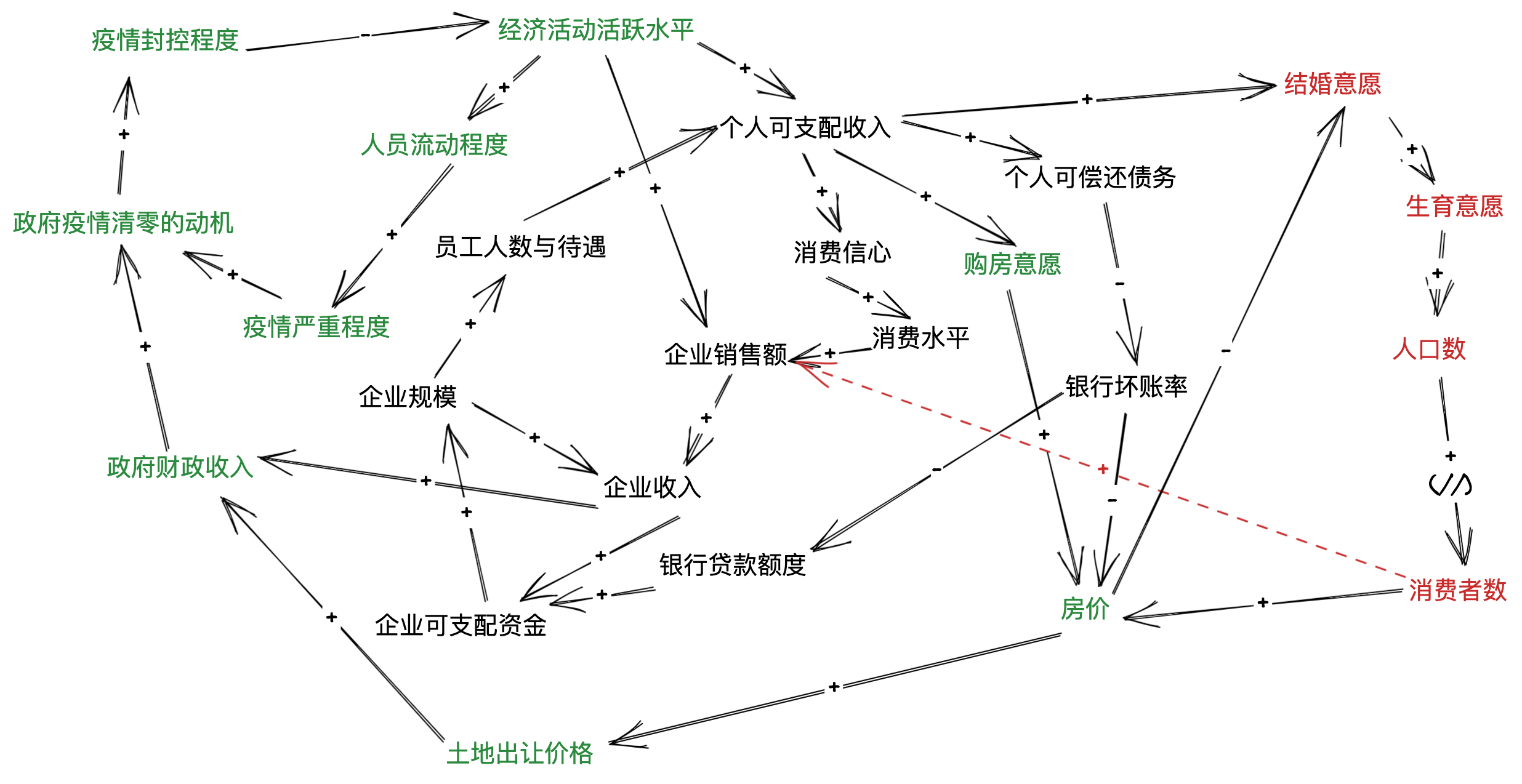
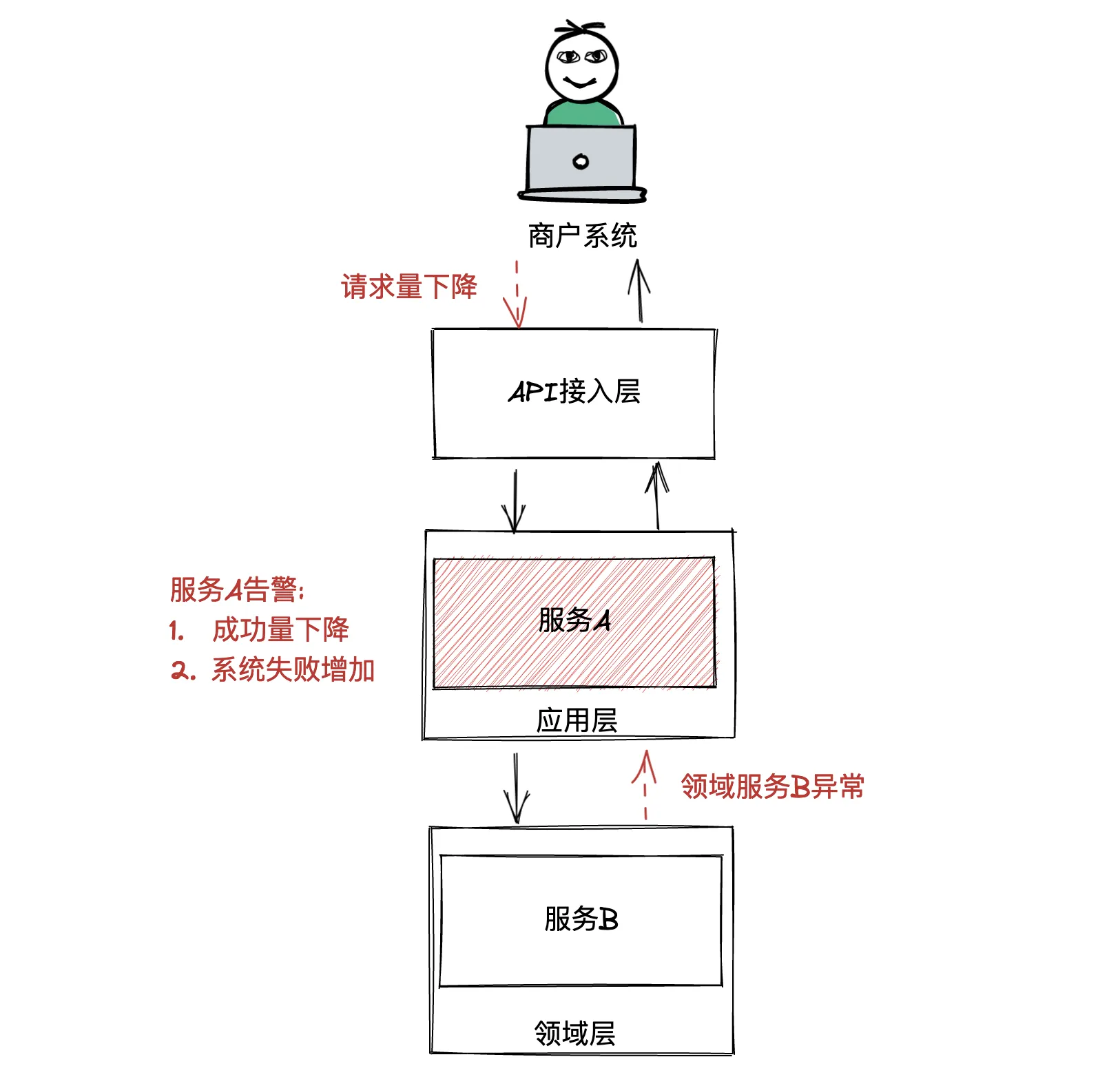
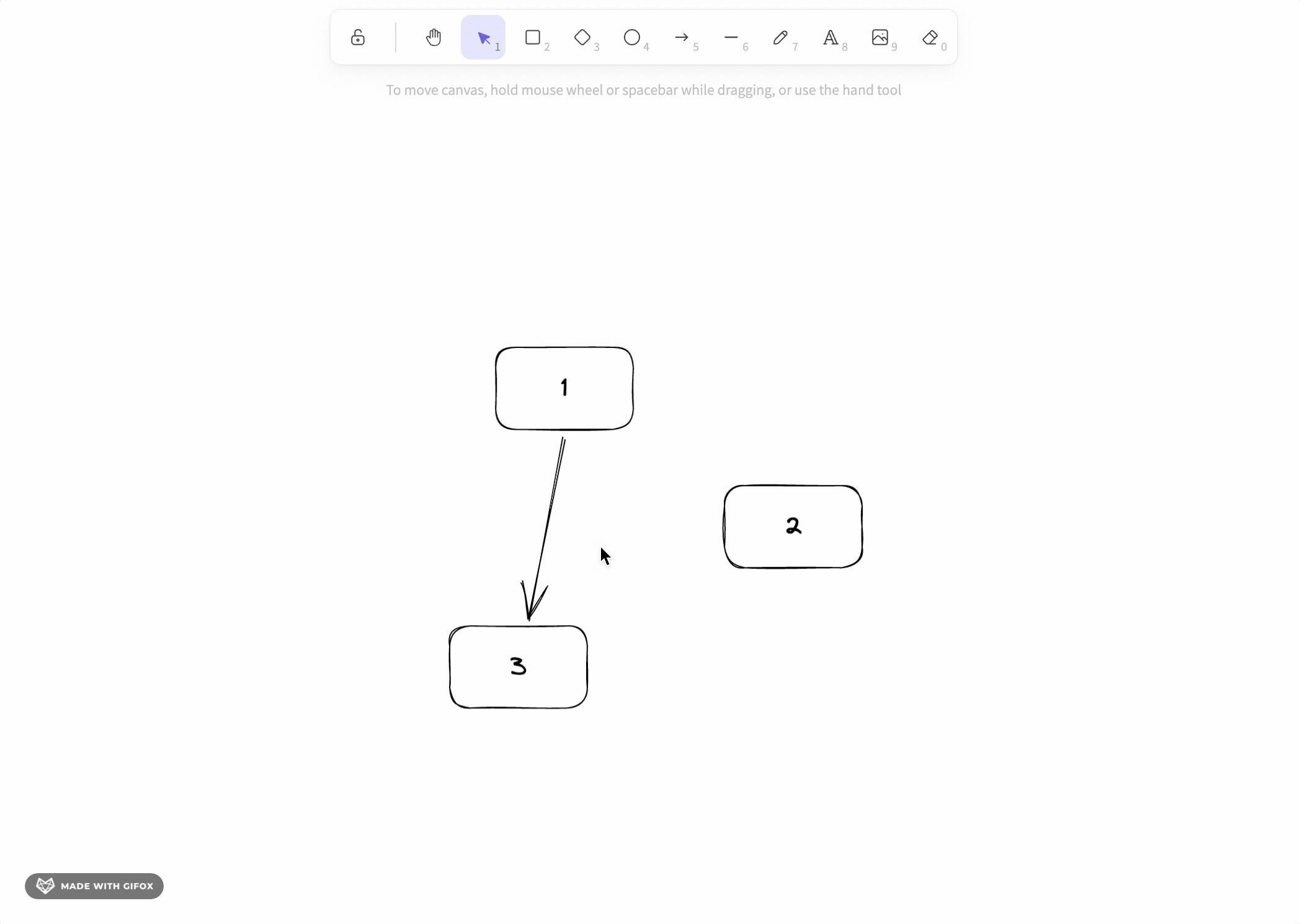
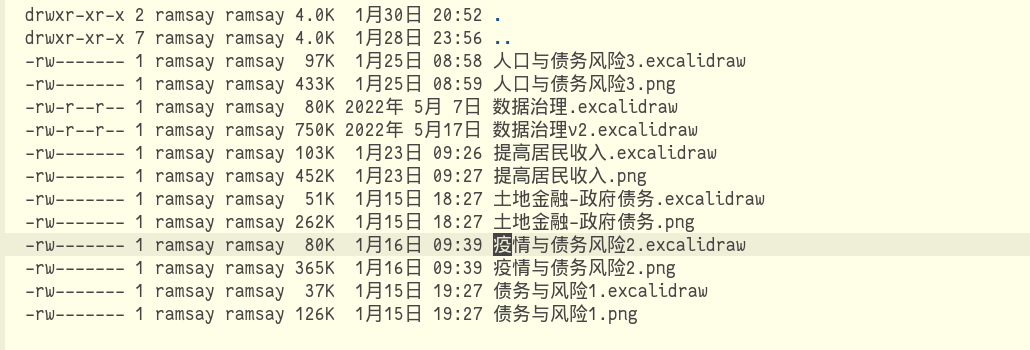
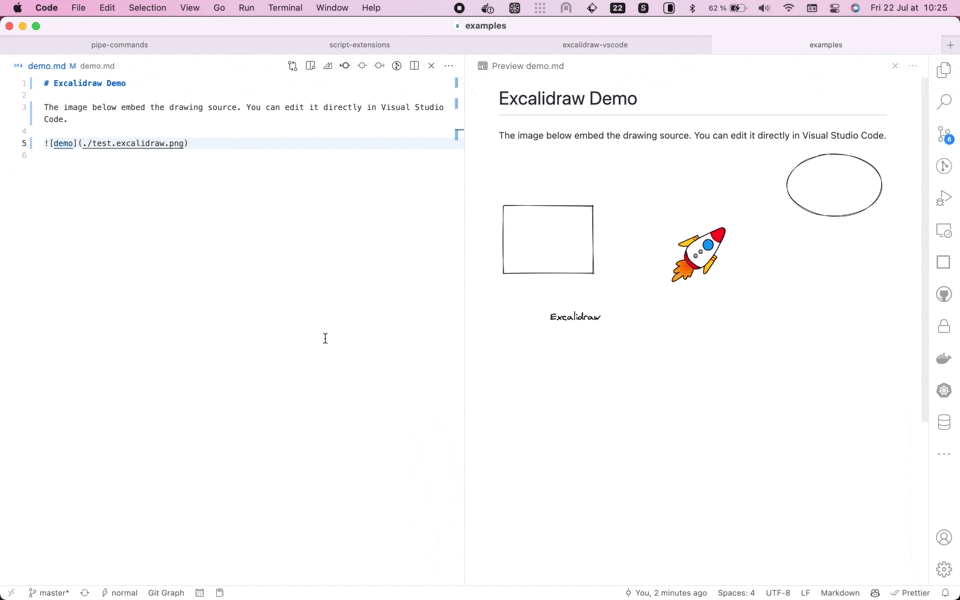
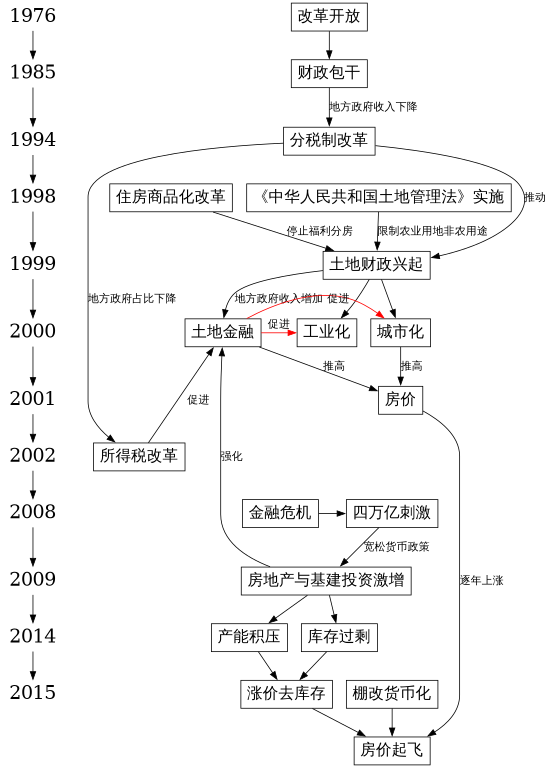
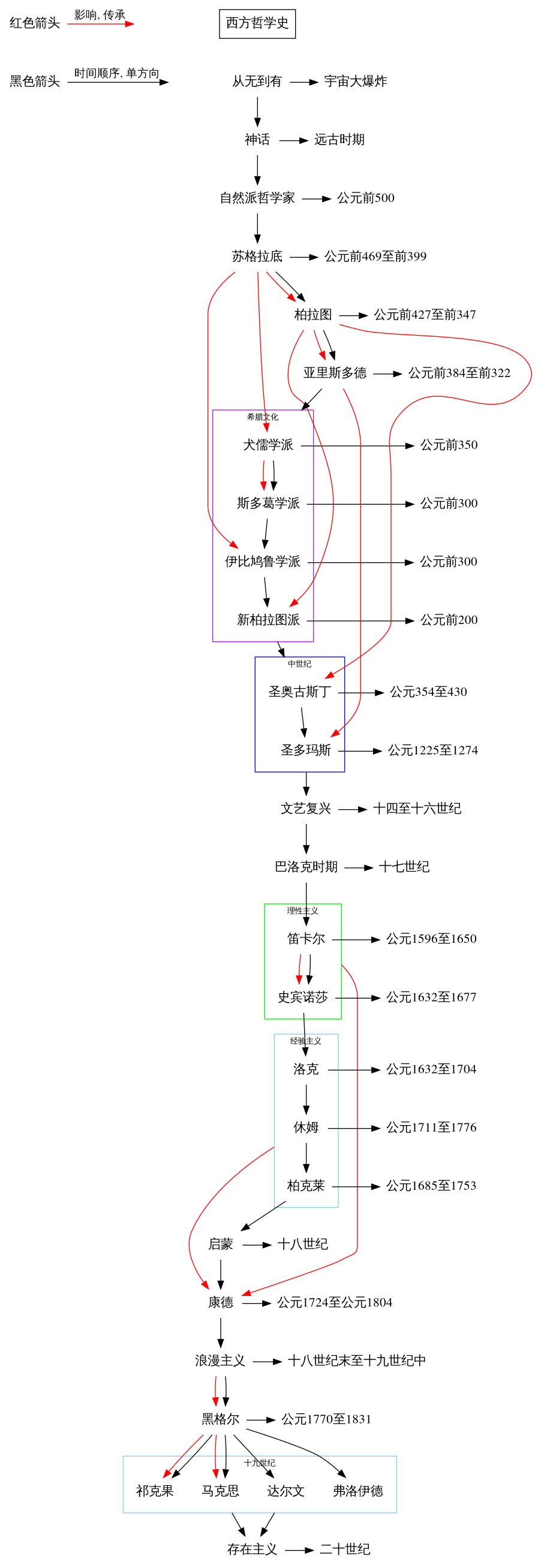
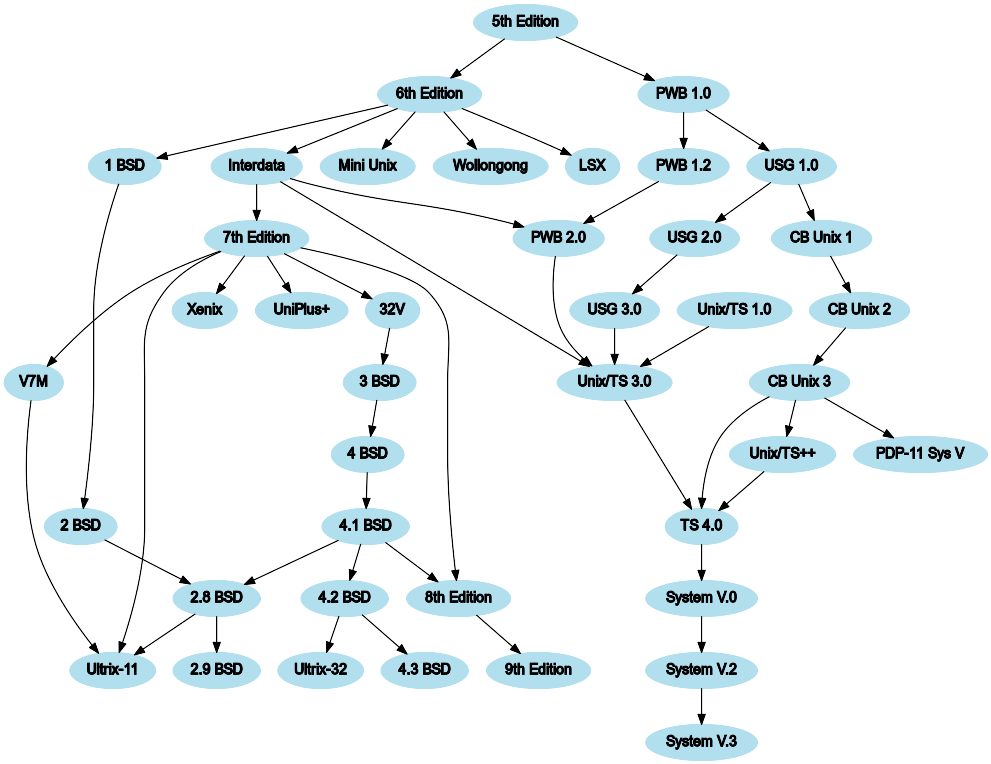
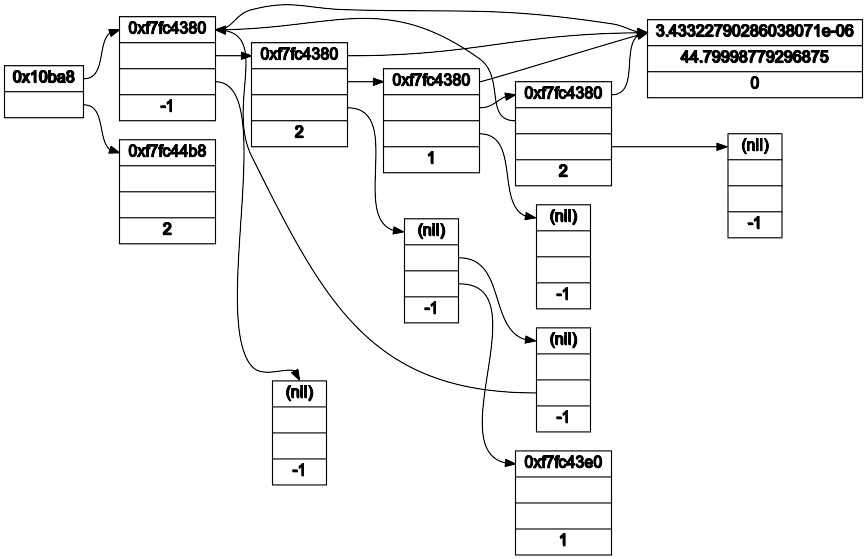
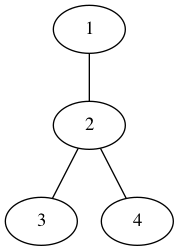
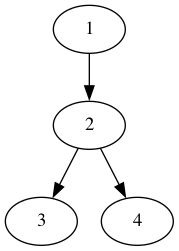
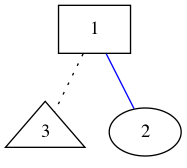
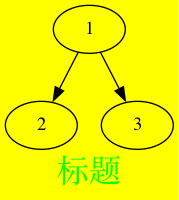
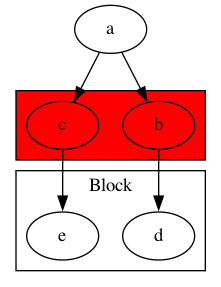
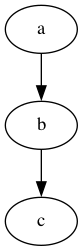

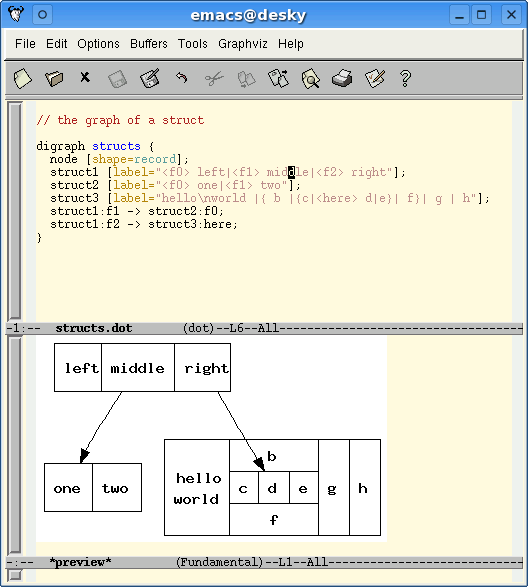
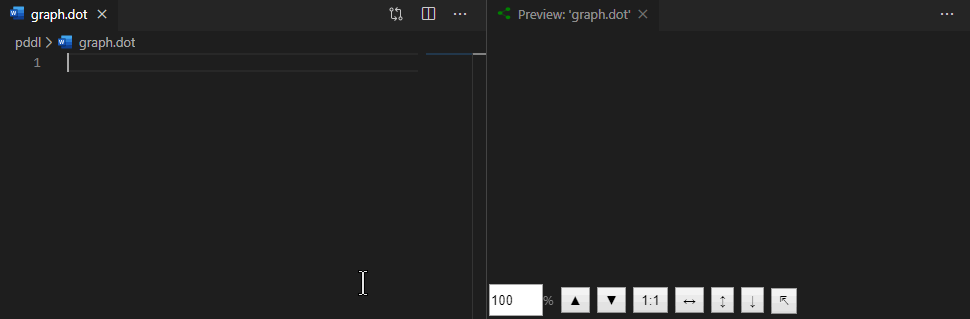
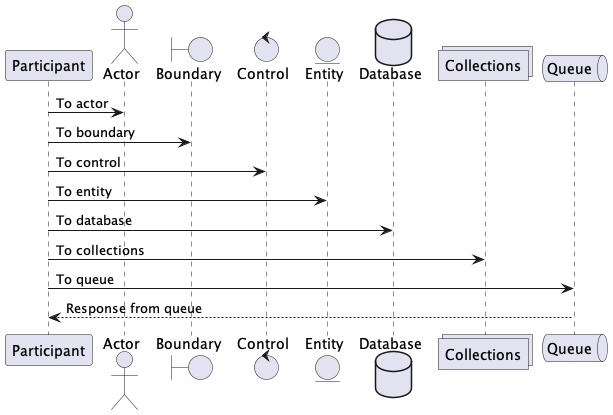
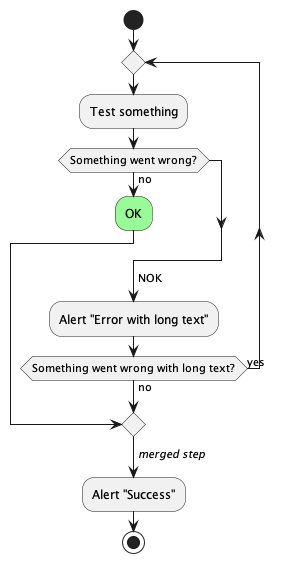
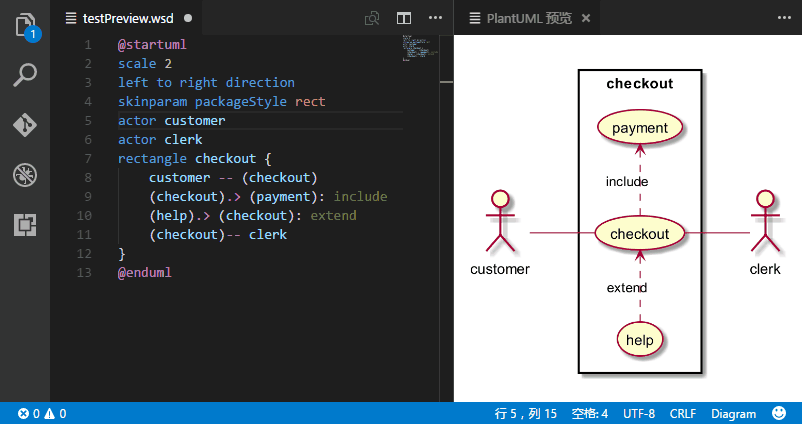
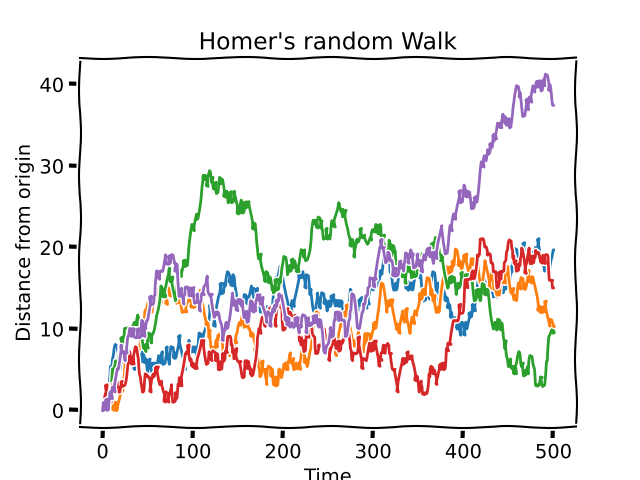
 公号同步更新,欢迎关注👻
公号同步更新,欢迎关注👻